excel表格批量导入图片的教程
2016-12-02
相关话题
在Excel中录入好数据以后经常需要用到图片进行对表格的美化修饰,或许有的朋友并不知道图片该如何批量导入,如果不懂的朋友欢迎一起来摸索探讨一番吧。下面是由小编分享的excel表格批量导入图片的教程,以供大家阅读和学习。
excel表格批量导入图片的教程:
表格批量导入图片步骤1:首先看需要导入照片的Excel员工档案简表:

表格批量导入图片步骤2:员工照片都放在D盘【员工照片】文件夹内,并且都以员工的姓名命名:

表格批量导入图片步骤3:在员工档案简表C2单元格输入以下公式,向下复制: ="" 公式中的D员工照片为存放照片的文件夹; A2为照片名称。176和220分别是照片的宽度和高度。单位是像素,实际应用时大家可以根据实际情况调整:
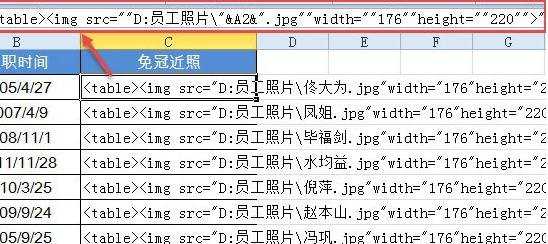
表格批量导入图片步骤4:复制C列公式内容,粘贴到记事本中:
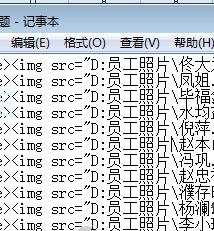
表格批量导入图片步骤5:调整员工档案简表C列的行高、列宽与照片大小相同:
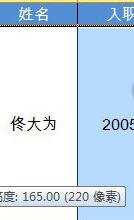
表格批量导入图片步骤6:复制记事本中的内容,右键单击员工档案简表C2单元格,选择性粘贴:
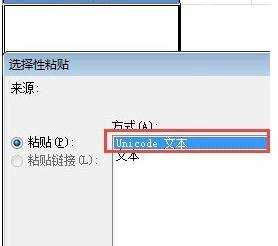
表格批量导入图片步骤7:单击确定按钮,帅哥和美女的照片就全部按部就班啦~~

看了excel表格批量导入图片的教程还看了:
1.Excel2013怎么批量插入图片
2.excel表格插入图片教程
3.怎么在excel批量缩放图片
4.怎样将Excel数据批量导入到word表格中
5.怎么压缩Excel表格里插入的图片
6.怎么将Excel表格粘贴为图片
7.Excel表格的基本操作教程免费下载